
Manual de instruções Linux dos computadores da série MOXA DRP-BXP-RKP

O software descrito neste manual é fornecido sob um contrato de licença e pode ser usado somente de acordo com os termos desse contrato.
Aviso de direitos autorais
© 2023 Moxa Inc. Todos os direitos reservados.
Marcas registradas
O logotipo MOXA é uma marca registrada da Moxa Inc. Todas as outras marcas comerciais ou marcas registradas neste manual pertencem a seus respectivos fabricantes.
Isenção de responsabilidade
- As informações contidas neste documento estão sujeitas a alterações sem aviso prévio e não representam um compromisso por parte da Moxa.
- A Moxa fornece este documento como está, sem garantia de qualquer tipo, expressa ou implícita, incluindo, mas não se limitando a sua finalidade específica. A Moxa reserva-se o direito de fazer melhorias e/ou alterações neste manual, ou nos produtos e/ou programas descritos neste manual, a qualquer momento.
- As informações fornecidas neste manual pretendem ser precisas e confiáveis. No entanto, a Moxa não assume qualquer responsabilidade pela sua utilização, nem por quaisquer infrações aos direitos de terceiros que possam resultar da sua utilização.
- Este produto pode incluir erros técnicos ou tipográficos não intencionais. Periodicamente são feitas alterações nas informações aqui contidas para corrigir tais erros, e essas alterações são incorporadas em novas edições da publicação.
Informações de contato do suporte técnico
www.moxa.com/support
Introdução
O Moxa x86 Linux SDK permite fácil implantação do Linux na série RKP/BXP/DRP x-86. O SDK inclui drivers periféricos, ferramentas de controle periférico e configuração fileS. O SDK também fornece funções de implantação, como log de construção e instalação, simulação e autoteste em modelos de destino.
Séries suportadas e distribuições Linux

Pré-requisitos
- Um sistema rodando Linux (Debian, Ubuntu, RedHat)
- Acesso ao terminal/linha de comando
- Uma conta de usuário com privilégios sudo/root
- As configurações de rede definidas antes da instalação
O assistente de instalação do Linux x86
O zip do SDK Linux x86 file consiste no seguinte:

Extrair o fileé do zip file. O assistente de instalação files são empacotados em um tarball (*tgz) file.
Extraindo o Assistente de Instalação Files
OBSERVAÇÃO
A instalação file deve ser extraído para um sistema executando um ambiente Linux OS (Debian, Ubuntu ou RedHat).

Instalando os drivers Linux
Por padrão, o assistente de instalação instala a versão mais recente. Se você deseja reinstalar a versão atual ou instalar uma versão mais antiga, execute install.sh com a opção –force.
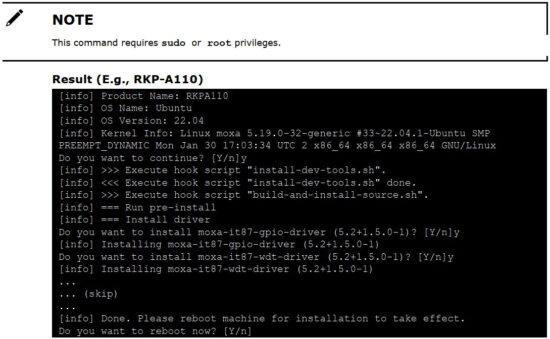

Verificando o status da instalação
Para verificar o status de instalação do driver, execute install.sh com a opção –selftest.


Exibindo a página de ajuda
Execute o comando install.sh –help para mostrar a página de ajuda que contém um resumo de uso de todas as opções de comando.

Exibindo a versão do driver

Usando a opção –yes

Usando a opção –dry-run
A opção –dry-run simula o processo de instalação para mostrar o que seria instalado sem instalar nada ou fazer alterações no sistema.

Desinstalando os drivers Linux
Use o comando install.sh –uninstall para desinstalar os drivers e ferramentas.

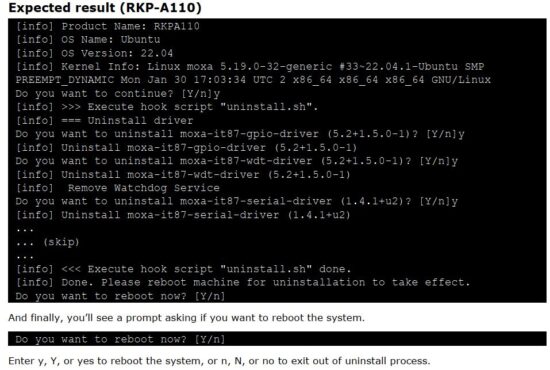
Verificando o registro file
O log de instalação file install.log contém informações sobre todos os eventos que ocorreram durante o processo de instalação. O file é o mesmo que o driver. Execute o seguinte comando para acessar o log file.

Ferramentas de controle de periféricos Moxa x86
O Moxa x86 Linux SDK inclui ferramentas para gerenciar as portas seriais e digitais de E/S dos dispositivos suportados.
mx-uart-ctl
A ferramenta de gerenciamento de porta serial mx-uart-ctl recupera informações sobre as portas seriais do computador e define o modo de operação (RS-232/422/RS-485 2 fios/RS-485 4 fios) para cada porta.
Série suportada
- BXP-A100
- BXP-C100
- RKP-A110
- RKP-C110
- DRP-A100
- DRP-C100
Uso

mx-dio-ctl
A ferramenta de gerenciamento de portas DI/O mx-dio-ctl é usada para recuperar informações nas portas DI e DO e para definir o status da porta DO (baixo/alto).
Série suportada
• BXP-A100
• BXP-C100
• RKP-A110
• RKP-C110
Uso de mx-dio-ctl

Leia mais sobre este manual e baixe o PDF:
Documentos / Recursos
 |
Computadores da série MOXA DRP-BXP-RKP Linux [pdf] Manual de Instruções Computadores da série DRP-BXP-RKP Linux, Série DRP-BXP-RKP, computadores Linux, Linux |